win7系统重装教程
- 分类:Win7 教程 回答于: 2022年12月12日 09:41:45
win7系统是当前最稳定,也是最主流的系统,不过win7系统在使用过程时也会出现系统问题,有些甚至出现系统崩溃不能启动的问题,这时候就需要重装系统,那win7系统怎么重装呢?下面就来看一下win7系统重装教程。
工具/原料:
系统版本:Windows7系统
品牌型号:华硕VM490LN4510
软件版本:咔咔装机v2290+装机吧一键重装系统v2290
方法/步骤:
方法一:咔咔装机重装win7系统
1、首先下载安装好咔咔装机一键重装系统软件并打开,选择需要安装的系统,选择下一步。
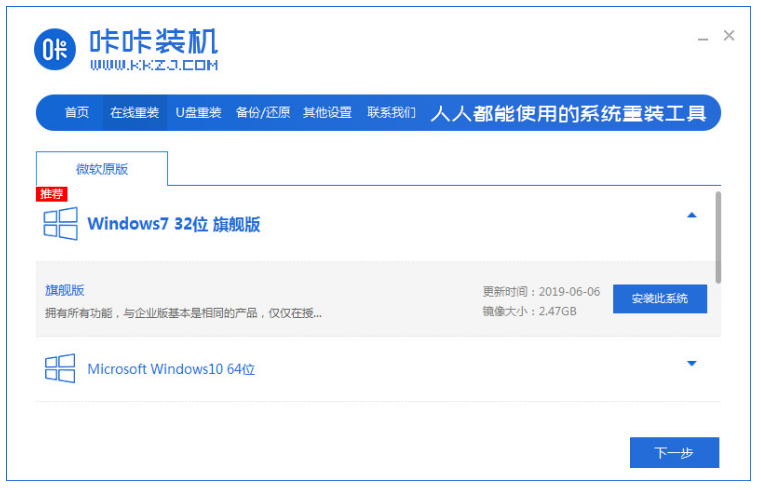
2、请耐心等待自动下载win7系统文件。
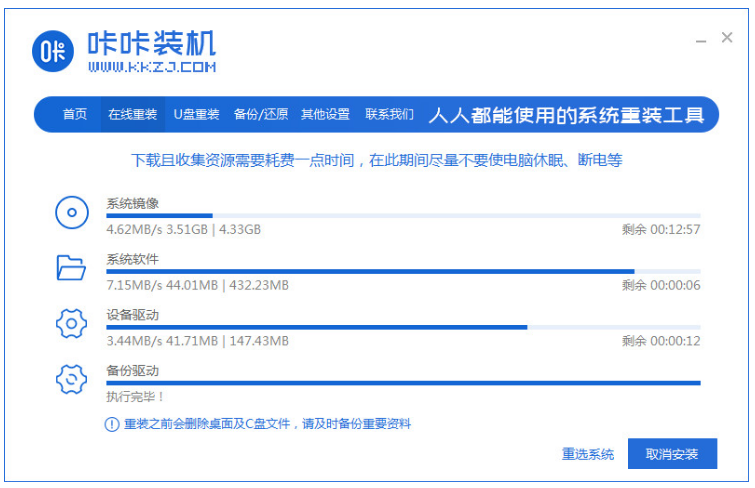
3、部署环境完成后,点击立即重启。
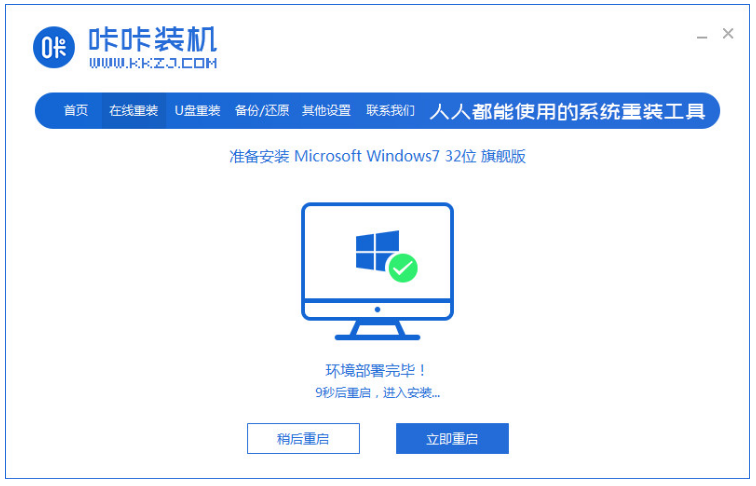
4、选择启动管理页面的第二项kaka pe-msdn项点回车键进入pe系统。
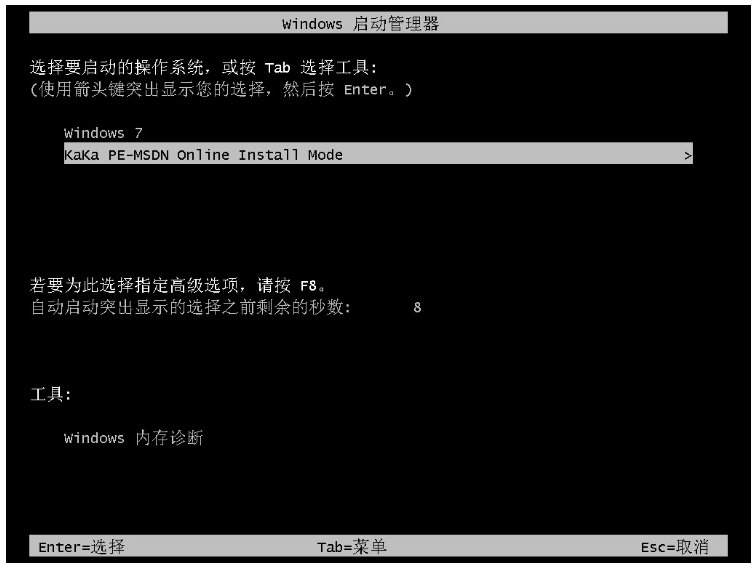
5、装机工具这时候将会自动安装win7系统。
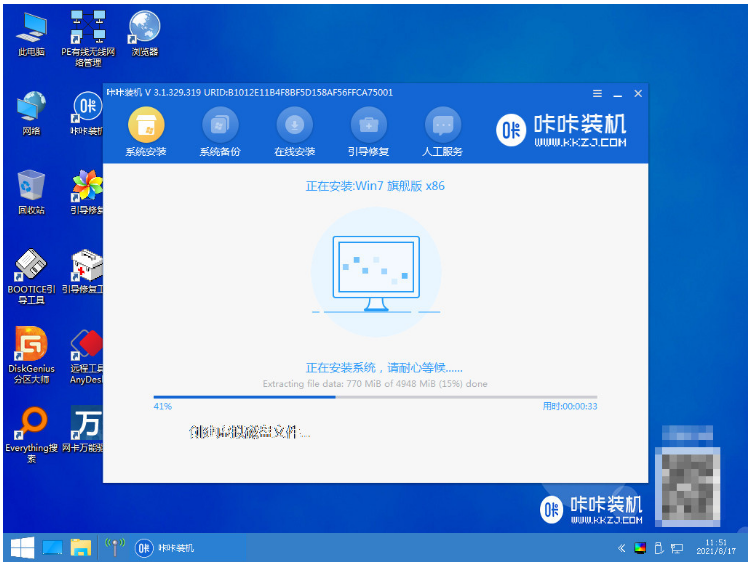
6、系统安装完成之后,点击立即重启。

7、耐心等待进入安装好的win7系统桌面就说明win7重装完成。

方法二:装机吧一键重装系统重装win7系统
1、在电脑上下载安装好装机吧一键重装系统工具并且打开,插入一个8g以上的空白u盘,选择左栏目的制作系统制作U启动盘。
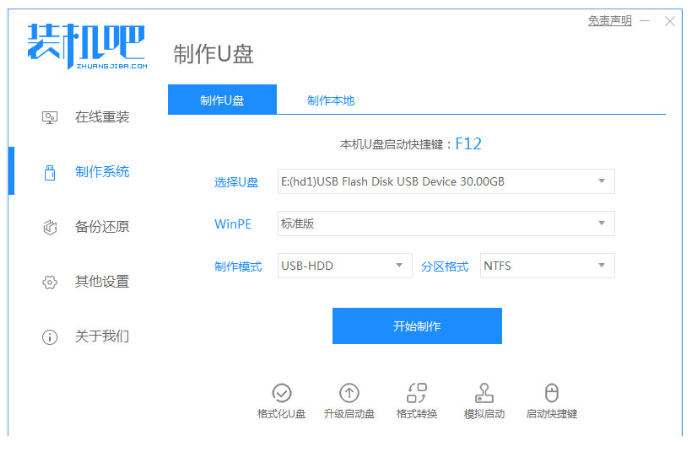
2、选择需要安装的win7系统点击开始制作。
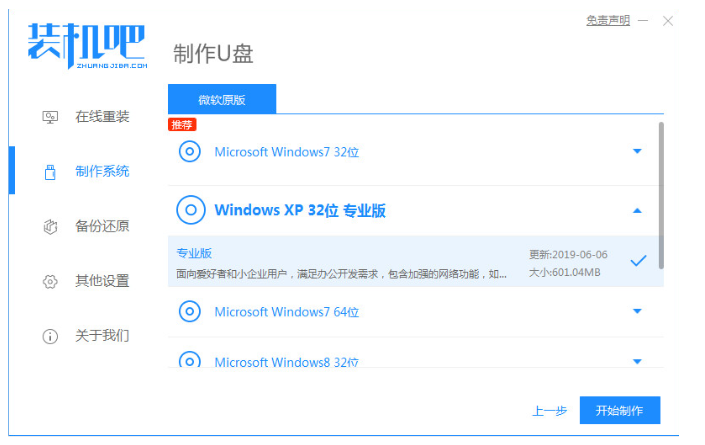
3、耐心等待u盘启动盘制作成功后,大家可以先预览需要安装的电脑主板的启动热键,然后再拔掉u盘退出。
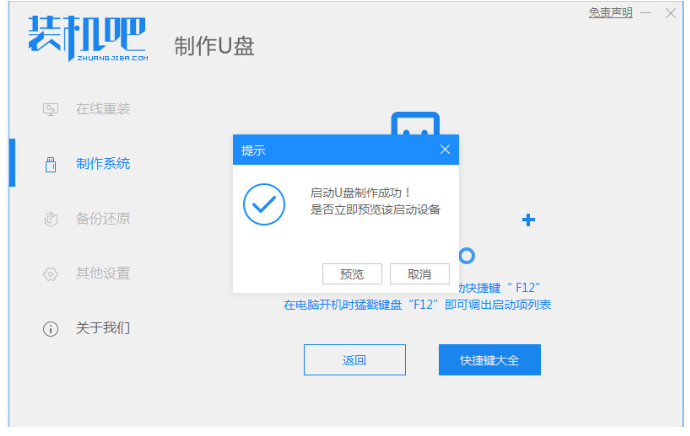
4、插入u盘启动盘进电脑usb接口中,开机不断按启动热键进启动页面,选择u盘启动项按回车确定进入到pe选择页面,选择第一项pe系统点回车进入。

5、在pe系统桌面上打开装机工具,选择下载好的win7系统点击安装到系统盘c盘就可以了。
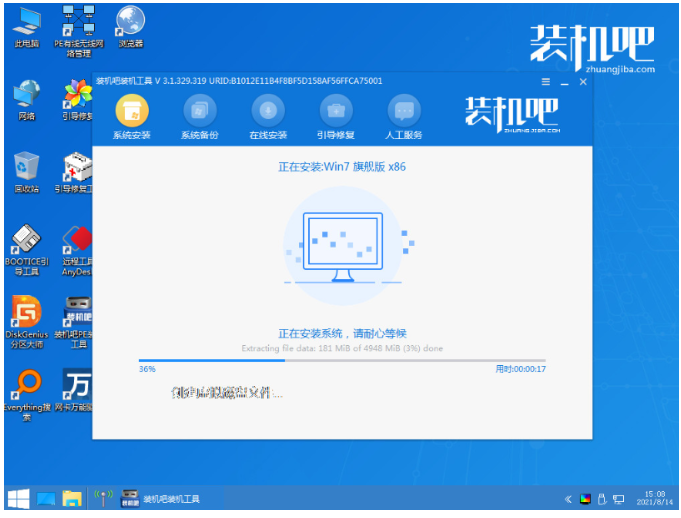
6、安装完成之后再次重启,进入win7系统桌面即说明安装成功啦。

总结:
方法一:咔咔装机重装win7系统
1、打开咔咔装机一键重装系统软件,选择安装的系统。
2、部署环境完成后,重启电脑。
3、进入安装好的win7系统桌面即可。
方法二:装机吧一键重装系统重装win7系统
1、进入装机软件,插入U盘。
2、选择系统开始制作U盘启动盘。
3、重启电脑之后进入pe系统安装系统。
4、重启电脑直至进入桌面。
 有用
26
有用
26


 小白系统
小白系统


 1000
1000 1000
1000 1000
1000 1000
1000 1000
1000 1000
1000 1000
1000 1000
1000 1000
1000 1000
1000猜您喜欢
- 电脑搜索功能不能用,小编教你解决电脑..2018/08/31
- 图文详解win7桌面怎么显示计算机图标..2019/01/08
- regsvr32,小编教你regsvr32怎么注册dl..2018/05/22
- 电脑如何重装系统win72022/05/25
- win7免费升级win10怎么升级2021/06/12
- 网页不显示图片,小编教你网页不显示图..2018/08/06
相关推荐
- win7安装教程2022/12/05
- 系统重装win7详细步骤教程2022/06/12
- 联想一体机重装系统win7旗舰版..2023/01/11
- 图文详解电脑装系统死机怎么办..2018/11/17
- 电脑配置怎么查看,小编教你怎么查看电..2018/04/16
- 一键ok重装系统重装win7教程..2023/04/22

















